Работя от вкъщи? Ето как да си сътрудничите с Office 365 за отдалечена работа, използвайки повече от просто Teams

Ето как можете да си сътрудничите с Office 365 за отдалечена работа
Знаете ли, че можете да използвате Office 365 за отдалечена работа с повече от само Teams? В това ръководство ще ви покажем как.
Споделете вашите файлове и папки с OneDrive
Работете съвместно върху вашите файлове с функцията за коментари в Word и Excel
Използвайте приложението Office на iOS и Android, за да отключите мобилния си Office
Използвайте OneNote 2016 заедно с Outlook
Тъй като новият коронавирус продължава да се разпространява тук в Съединените щати и по целия свят, много компании като Microsoft карат служителите да работят от вкъщи . Това често означава да разчитате на програми като Microsoft Teams или Slack, за да свършите работата си и да поддържате връзка с шефа и колегите си. Но знаете ли, че можете да използвате Office 365 за отдалечена работа с повече от само Teams? В това ръководство ще ви покажем как.
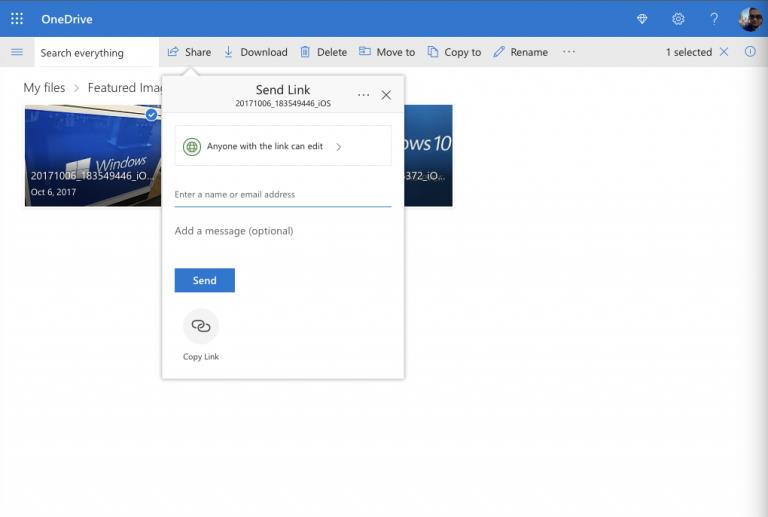
Когато работите в офис, обикновено можете да отидете при колегата си и да му дадете разпечатка на файл или папка, но работейки от вкъщи, това не е нещо, което можете да направите. С OneDrive обаче нещата са лесни. Можете да споделяте почти всичко, което искате с вашите колеги, било то видео, документ, проект или други.
За да споделяте файлове в OneDrive, трябва да влезете в своя акаунт в Office 365 и след това да изберете OneDrive от стартовия панел на приложения на Office. След това ще искате да щракнете върху бутона Нов в горната част, ако искате да споделите вашите файлове в папка и изберете Папка. Можете също да качите отделен файл, като щракнете върху Качване. След като сте готови, ще искате да щракнете с десния бутон върху файла и да изберете Споделяне. Ще получите изскачащ прозорец и можете да изберете дали искате хората да редактират файла или не. Можете също да въведете имейл адреса, за да го изпратите веднага, или да щракнете върху Копиране на връзката, за да копирате връзката извън в Slack или друга програма. Когато приключите, вашият файл е безплатен за споделяне в мрежата.
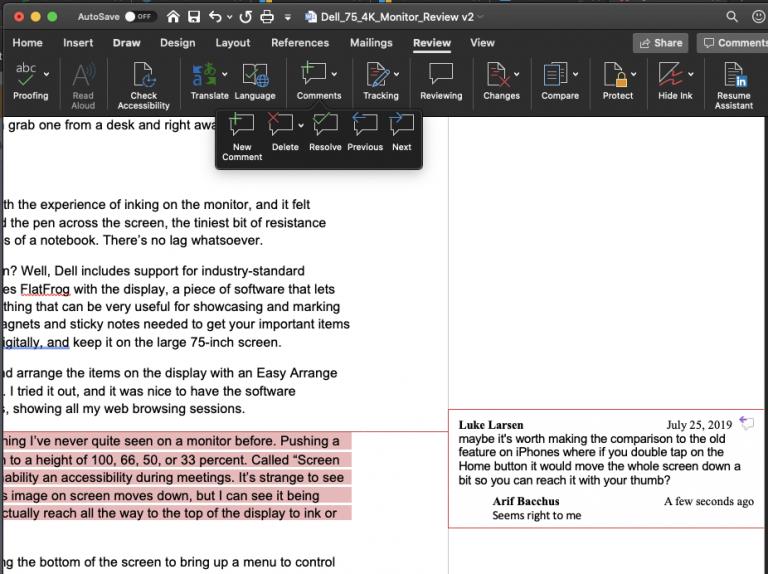
Едно от предимствата на Office 365 са функциите за сътрудничество, вградени в програми като Word и Excel. Например в Word можете да добавяте коментари в документа си, така че другите да могат да отговорят и да ви дадат обратна връзка. Това може да симулира присъствие в екипна сбирка или среща, тъй като когато документът е качен в OneDrive или SharePoint, няколко души могат да отворят документа наведнъж и да го редактират едновременно.
След като файлът ви е в OneDrive или SharePoint, можете да добавяте коментари в документи на Word. За да направите това, можете да отидете в раздела Преглед и да изберете Нов коментар и след това да въведете своя коментар. Също така ще можете да отговаряте на коментари с Отговор или да изтривате коментари, като щракнете с десния бутон върху него и изберете Изтриване на коментар.
За да коментирате в Excel, можете да щракнете с десния бутон върху клетката и след това да изберете Нов коментар и след това да щракнете върху бутона Публикуване. След това вашите колеги могат да коментират, като щракнат с десния бутон и изберат Отговор на коментар. Допълнителни коментари могат да бъдат редактирани, като поставите курсора на мишката върху текста на коментара и щракнете върху Редактиране. Можете да прочетете повече за допълнителни функции за сътрудничество в Excel тук в Microsoft .
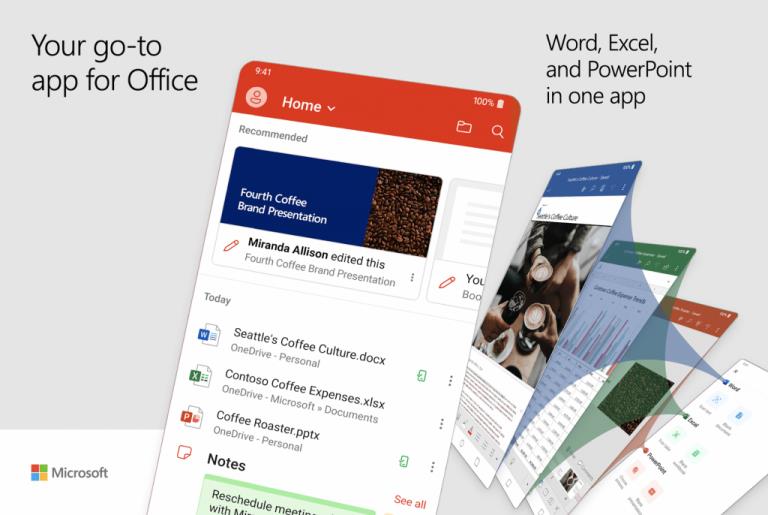
Досега поддържахме дискусията за Office 365 на настолен компютър, но можете също да отключите повече сътрудничество, като използвате и телефона си. Наскоро Microsoft пусна ново приложение всичко в едно Office за iOS и Android и включва редица функции за сътрудничество. Използвайки приложението на телефона си, можете да надникнете в документи, редактирани от вашите колеги, и много други.
Когато инсталирате приложението, ще можете да правите много неща, които обикновено правите в офиса. Например, можете да сканирате снимки и бързо да ги трансформирате в пълноценни документи, с които вие и вашите колеги можете да си сътрудничите. Освен това ще имате достъп до Word, Excel и PowerPoint. Има дори опция, която да ви помогне да подписвате PDF файлове, да сканирате в PDF файлове и да прехвърляте файлове между телефона и компютъра.
Изтеглете QR-код
Microsoft Office: Word, Excel, PowerPoint и др
Разработчик: Microsoft Corporation
Цена: безплатно+
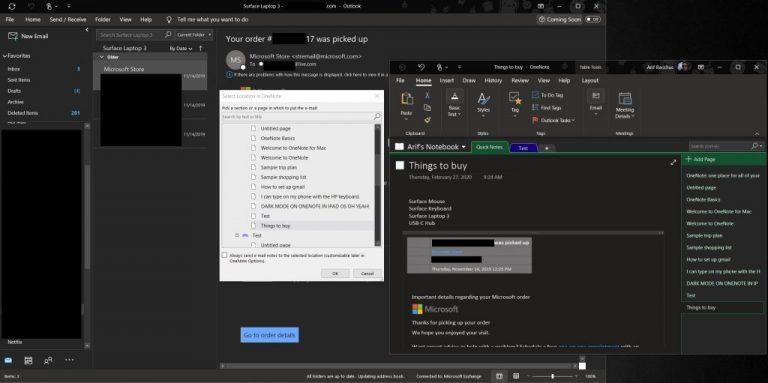
Когато работите от вкъщи, нещата могат да станат забързани и може да е трудно да останете в крак с това, което трябва да се направи. За щастие можете да използвате OneNote 2016 заедно с Outlook, за да засилите сътрудничеството си. Outlook сам по себе си е чудесен начин за сътрудничество, както вече обяснихме , но в съчетание с OneNote 2016 можете да направите много. Например, ще можете да превърнете изпратените до вас имейли на Outlook в бележки в OneNote и да маркирате съобщението и да го изпратите на вашите колеги. Също така ще можете да изпращате вашите виртуални срещи --- Skype или Teams --- към вашия бележник в OneNote и да водите допълнителни бележки и дори да създавате задачи на Outlook. По-рано обяснихме това тук , така че прочетете, за да научите повече.
Току-що засегнахме няколко начина, по които можете да си сътрудничите с Office 365, когато работите от вкъщи. Когато включвате Microsoft Teams, можете да направите много. Като част от нашето покритие на Office 365, ние показахме как можете да разговаряте със Skype в Office в мрежата , да споделяте екрана си в Microsoft Teams и да повишите производителността си с приложенията на Teams . Имате ли някакви съвети как да си сътрудничите, когато работите от вкъщи? Уведомете ни в коментарите по-долу.
Научете как да промените темата, цветовете и настройките си в Windows 11 за перфектно изживяване на работния плот.
Научете топ 10 съвета и трика за Microsoft Edge, за да извлечете максимума от браузъра с помощта на нови функции и подобрения.
Научете как да активирате връзките на отдалечен работен плот на Windows 10 и получете достъп до вашия компютър от всяко устройство.
Bluetooth ви позволява да свързвате устройства и аксесоари с Windows 10 към вашия компютър без нужда от кабели. Открийте как да решите проблеми с Bluetooth.
Ако мислите как да промените потребителското име в Instagram, вие сте на правилното място. Прочетете блога от началото до края, за да разберете лесните стъпки и полезните съвети.
Синхронизирайте настройките на Windows 10 на всичките си устройства с новото приложение Настройки. Научете как да управлявате настройките за синхронизиране на вашия акаунт в Microsoft.
Открийте как да използвате Bing по-ефективно с нашите 8 съвета и трика. Научете как да подобрите търсенето си в Bing.
Опитвате се да изтриете празна страница в Word? В това ръководство ще ви покажем как да изтриете страница или празна страница в Word.
Това е един от най-големите въпроси, които потребителите задават, ако могат да видят „кой е прегледал техния профил в Instagram“. Научете как да проследите тези, които гледат профила ви!
Въпреки че телевизорът вероятно ще функционира добре без интернет връзка, ако имате кабелен абонамент, американските потребители започнаха да преминават към онлайн







